Antara Muka Web SFR Box: Cara Mengakses Kotak SFRnya dari Internet?, Konfigurasikan akses ke antara muka web kotak SFR
Cara Mengkonfigurasi Akses ke Antara Muka Pentadbiran Kotak SFR Saya
Contents
- 1 Cara Mengkonfigurasi Akses ke Antara Muka Pentadbiran Kotak SFR Saya
- 1.1 Antara Muka Web SFR Box: Cara Mengakses Kotak SFRnya dari Internet ?
- 1.2 Cara Mengakses Antara Muka Kotak SFR ?
- 1.3 Sesuaikan rangkaian kotak SFRnya
- 1.4 Meningkatkan sambungan WiFi melalui antara muka pentadbiran SFR
- 1.5 SFRE SFR WiFi dengan Antara Muka Web Kotak SFR
- 1.6 Cara mengkonfigurasi VPN SFR ?
- 1.7 Cara Mengkonfigurasi Akses ke Antara Muka Pentadbiran Kotak SFR Saya ?
- 1.7.1 Saya melancarkan penyemak imbas web saya
- 1.7.2 Saya membuka antara muka pentadbiran
- 1.7.3 Saya pergi ke menu pentadbiran
- 1.7.4 Saya membuka kunci akses
- 1.7.5 Saya mempunyai akses ke konfigurasi dan saya dapati mod pelindung
- 1.7.6 Saya memilih mod perlindungan saya
- 1.7.7 Saya mengesahkan pilihan saya
- 1.7.8 Saya memutuskan sambungan diri saya
- 1.8 Antara muka pentadbiran saya dilindungi dengan baik.
Untuk memutuskan sambungan dari antara muka pentadbiran, dan kembali ke halaman utama: klik butang Pemotongan, Di bahagian atas kanan antara muka web (kehadirannya menunjukkan bahawa akses ke antara muka adalah selamat).
Antara Muka Web SFR Box: Cara Mengakses Kotak SFRnya dari Internet ?

Antara Muka Kotak SFR adalah alat penting untuk mengawal rangkaian WiFi SFR di tempat penginapannya. Sesungguhnya anda mempunyai akses ruang ini ke banyak fungsi, lebih kurang maju, untuk memperibadikan, memperbaiki dan menjamin rangkaian WiFi SFR anda. Cari mereka dalam artikel ini !
- Yang penting
- Sambungkan ke antara muka kotak SFR Memerlukan menggunakan peranti yang disambungkan ke kotak SFR.
- Anda boleh menggunakan antara muka ini untuk memperibadikan Rangkaian SFR WiFi Anda.
- Ia mungkin untukTingkatkan kelajuan anda Internet terima kasih kepada ruang konfigurasi kotak SFR.
- Menguasai antara muka web kotak SFR juga meningkatkan keselamatan rangkaian wifi peribadi anda.
Cara Mengakses Antara Muka Kotak SFR ?
Semua tawaran kotak SFR mempunyai a Antara Muka Pentadbiran Kotak SFR, Tidak kira model dan teknologi (sama ada anda dengan ADSL SFR atau Fiber). Penampilan antara muka dan beberapa ciri boleh berbeza -beza bergantung pada kotak.
Penting untukGunakan peranti yang disambungkan ke kotak SFR anda, oleh WiFi atau oleh Ethernet, untuk mempunyai akses ke antara muka SFR kotak yang terakhir.
Inilah cara mengakses kotak anda dari internet untuk kali pertama:
- Buka penyemak imbas internet peranti yang disambungkan oleh WiFi ke kotak SFR.
- Masukkan URL http: // 192.168.0.1/ dan sahkan.
- Kenal pasti diri anda dengan memasukkan pengecam dan kata laluan SFR yang ditunjukkan pada label yang tersekat pada kotak.
Anda kini disambungkan ke antara muka kotak SFR. Diperlukan untuk menghasilkan semula manipulasi ini setiap kali anda mahu mengaksesnya. Kami akan memperincikan pelbagai ciri yang kini anda akses kepada seluruh panduan ini.
Anda ingin mengeluarkan tawaran SFR ?
Setelah dikenal pasti di antara muka SFR kotak web, anda boleh Tukar pengenal dan kata laluan yang baru anda gunakan: seseorang yang melihat label kotak SFR anda tidak lagi dapat mengkonfigurasinya.
Anda juga boleh Tukar jenis perlindungan diperlukan semasa pengenalpastian di antara muka kotak SFR. Pengendali meninggalkan anda beberapa kemungkinan:
- Oleh kata laluan, perlindungan lalai
- Dengan butang perkhidmatan (oleh itu memerlukan akses fizikal ke kotak SFR)
- Dengan kata laluan dan butang perkhidmatan
- Tanpa perlindungan
SFR menasihatkan agar tidak memilih “tanpa perlindungan”: semua orang yang dihubungkan dengan wifi ke kotak anda kemudian dapat mengawalnya.
Sesuaikan rangkaian kotak SFRnya
Awak boleh Ubah suai SSID dari kotak SFR anda, iaitu nama rangkaian WiFi. Menukar SSID berguna untuk alasan keselesaan (Rangkaian WiFi peribadi anda menjadi lebih mudah untuk mengenali antara rangkaian sekitarnya) tetapi juga keselamatan (Tidak lagi mungkin untuk mengenal pasti pembekal Internet anda, SFR).
Untuk menukar SFR SSD anda, buka antara muka kotak SFR anda dan sambungkan. Buka tab “WiFi” di sebelah kiri atas tetingkap kemudian bahagian “Wi-Fi Network”. Awak boleh Masukkan nama rangkaian yang anda mahu gunakan Dalam bidang “Nama (SSID)”. Sapukan perubahan yang dibuat dan mulakan semula kotak SFR. Nama baru rangkaian anda kini berkesan: anda boleh menyemaknya dengan memutuskan sambungan dan kemudian menyambung semula peranti di kotak SFR.
Sekiranya anda mempunyai kotak SFR NB6, ia juga mungkin untuk Buat pantai pengaktifan WiFi di penginapan anda : Rangkaian Internet akan dipotong secara automatik pada waktu tertentu sepanjang hari. Ini amat berguna untuk menghalang kanak -kanak menavigasi internet pada waktu malam. Inilah caranya:

- Setelah dikenal pasti di antara muka SFR kotak web, pergi ke tab “Eco” di sebelah kanan atas.
- Pilih “Wifi setiap jam”.
- Semak kotak “WiFi setiap jam” kemudian sahkan.
- Anda kini boleh menentukan jadual slot pengaktifan rangkaian WiFi.
- Simpan perubahan.
- Yang mesti anda lakukan ialah tekan butang Eco di kotak SFR anda.
Ciri ini belum tersedia di Kotak SFR 8.
Meningkatkan sambungan WiFi melalui antara muka pentadbiran SFR
Cari promosi SFR dan tawaran yang baik:
Antara muka Kotak Web SFR dapat meningkatkan debit aliran SFR rangkaian anda.
Terdapat 13 saluran wifi di Perancis yang boleh digunakan oleh kotak internet. Sekiranya modem jiran anda menggunakan saluran wifi yang sama seperti kotak SFR anda, anda mungkin menjalani kelembapan dan gangguan. ini caranya Ubah suai saluran wifi kotak SFR:
- Buka antara muka dan log Pentadbiran Kotak SFR.
- Buka menu “Wifi” dan pilih “Wi-Fi Radar” di menu di sebelah kiri.
- Kenal pasti saluran wifi yang paling kurang digunakan di sekitar anda.
- Kembali ke tab “WiFi” dan pilih dalam saluran Wifi “Trotch Chance” Le Canal yang sebelum ini dikenal pasti.
Secara lalai, pilihan Wifi Canal berada di “Auto”: Kotak SFR akan secara automatik mengimbas dan memilih saluran WiFi yang paling menarik. Oleh itu, dinasihatkan untuk meninggalkan pilihan pada “Auto”, anda boleh memulakan semula kotak SFR anda supaya ia dikonfigurasi sendiri di saluran WiFi yang optimum.
Itu adalah Saluran WiFi 1.6 dan 11 yang biasanya paling sesuai untuk kotak SFR.
Anda juga boleh Pilih antara rangkaian wifi 2.4GHz dan 5GHz. Rangkaian 2.4GHz menawarkan julat yang lebih baik manakala 5GHz jauh lebih baik tahan terhadap gangguan berdekatan. Untuk mengubah kekerapan WiFi SFRnya, anda mesti terlebih dahulu mengenal pasti diri anda pada SFR Fiber atau Antara Muka Pentadbiran Kotak ADSL. Kemudian pergi ke tab “WiFi”: Pilihannya dalam menu “Konfigurasi”.
SFRE SFR WiFi dengan Antara Muka Web Kotak SFR
Awak boleh Menguatkan keselamatan rangkaian WiFi anda Kakitangan terima kasih kepada beberapa manipulasi di antara muka web kotak SFR.
Pertama sekali, anda perlu melalui ruang pentadbiran kotak SFR ke Ubah suai kunci keselamatan wifinya ::
- Masukkan http: // 192.168.0.1/ Dalam penyemak imbas internet peranti yang disambungkan ke kotak SFR.
- Masukkan pengecam yang ditunjukkan pada kotak SFR.
- Akses tab “WiFi”.
- Dalam medan “Kunci Dikongsi”, masukkan kata laluan WiFi yang ingin anda gunakan.
- Tekan “Sapukan” kemudian mulakan semula kotak SFR.
- Peranti anda terputus dari rangkaian WiFi: anda mesti memasukkan kunci WiFi baru untuk menyambung semula.
Anda juga boleh Rujuk senarai peranti yang disambungkan Dengan kotak anda di antara muka web SFR: Kenal pasti dengan ruang pentadbiran dan buka menu “WiFi” kemudian “Umum”. Anda boleh jadi Lihat semua peranti yang bersambung Dalam medan “Pos yang Disambungkan”.
Sekiranya anda tidak mengenali beberapa peranti yang disambungkan, disarankan untuk menukar kunci keselamatan WiFi kotak anda: jiran boleh menggunakan rangkaian anda tanpa pengetahuan anda.
Dalam tab “WiFi”, anda juga boleh mengaktifkan “Penapis Mac“: Peranti baru mesti disahkan secara manual sebelum mereka dapat mengakses rangkaian kotak SFR.
Cara mengkonfigurasi VPN SFR ?
VPN (rangkaian peribadi maya, yang diterjemahkan ke dalam rangkaian peribadi maya) Membolehkan anda menyulitkan data peribadi anda dan kamu Tetapkan alamat IP baru Apabila anda melayari internet. Dengan VPN, anda boleh memintas beberapa penyumbatan geolocated tertentu di Internet dan menavigasi tanpa nama.
Kotak SFR berkelajuan tinggi mempunyai VPN bersepadu. Inilah cara menggunakannya:

- Buka antara muka Pentadbiran Kotak SFR dan kenali diri anda.
- Pergi ke tab “Reseau”.
- Tekan “Perkhidmatan” di menu di sebelah kiri skrin.
- Semak medan “IPsec Pass melalui (VPN)” dan “PPTP Lulus Melalui (VPN)”.
- Tekan “Sapukan” untuk memulakan VPN.
Sekiranya anda ingin menyahaktifkan SFR VPN, anda hanya perlu melepaskan dua kotak yang diperiksa.
Anda ingin mengeluarkan tawaran SFR THD ?
Sekiranya anda ingin menggunakan VPN tetapi tidak mempunyai kotak SFR THD, anda boleh melanggan a Pihak ketiga : ada percuma dan membayarnya, yang terakhir sering lebih efisien.
Mudah alih yang baik
10GB € 5.99 Lihat
100GB € 16.99 Lihat
20GB € 5.99 Lihat
Mudah alih yang baik
€ 5.99 Lihat tawaran
€ 5.99 Lihat tawaran
€ 2.99 Lihat tawaran
Cari tawaran terbaik pada masa ini !
Hari ini: 09/22/2023 15:17 – 1695388635

Tukar langganan Internet atau mudah alih ?
Cari tawaran terbaik dari pembekal rakan kongsi kami

Tukar langganan Internet atau mudah alih ?
Pusat Panggilan kami kini ditutup. Minta peringatan percuma.
Oleh itu, kita melakukannya bersama ? 1.6 juta orang Perancis sudah mempercayai kami
Penasihat Perkhidmatan Anda
Dari Isnin hingga Jumaat dari pukul 7 pagi hingga 9 pagi, Sabtu 8:30 pagi hingga 6.30 petang dan Ahad dari 9 pagi hingga 5 petang.
Cara Mengkonfigurasi Akses ke Antara Muka Pentadbiran Kotak SFR Saya ?
 Atau
Atau  Atau
Atau 
Langkah-langkah
Saya melancarkan penyemak imbas web saya
Kotak anda mempunyai antara muka pentadbiran web. Akses ke antara muka ini boleh diperibadikan, dan dilindungi oleh kata laluan. Walau apa pun, ia hanya boleh diakses dari rumah anda, melalui penyemak imbas web.
Untuk memulakan, anda mesti memulakan penyemak imbas web anda.
Saya membuka antara muka pentadbiran
Taipkan alamat http: // 192.168.1.1 di penyemak imbas internet anda untuk mengakses antara muka pentadbiran.
- Pergi ke menu Penyelenggaraan.
- Kemudian pergi ke tab Pentadbiran.
Saya membuka kunci akses
Secara lalai, akses dikunci dan dilindungi dua kali ganda:
- Dengan butang perkhidmatan: anda mesti menekannya untuk membuktikan bahawa anda secara fizikal di rumah (dan tidak jauh seperti orang yang boleh cuba menggodam kotak anda),
- oleh kata laluan.
Oleh itu, anda mesti membuka kunci 2 peranti ini.
Untuk mengetahui cara membuka kunci akses, pergi ke bahagian Untuk lebih lanjut halaman ini.
Saya mempunyai akses ke konfigurasi dan saya dapati mod pelindung
Perlindungan ganda kotak anda diseberang !
Antara muka pentadbiran mempunyai 3 mod pengesahan yang mungkin:
- oleh butang perkhidmatan,
- kata laluan,
- Dengan butang perkhidmatan dan kata laluan.
Kami menasihati anda untuk memilih pilihan perlindungan ” Kata laluan “Atau” Dengan kata laluan dan butang perkhidmatan »».
Kami sangat menasihatkan anda untuk menyahaktifkan perlindungan.
Saya memilih mod perlindungan saya
Pilih pilihan yang sesuai dengan anda:
- oleh butang perkhidmatan kotak,
- Oleh kata laluan: Masukkan log masuk dan kata laluan baru anda dalam kes ini,
- dengan butang kata laluan dan perkhidmatan: sekali lagi masukkan log masuk dan kata laluan baru anda.
Saya mengesahkan pilihan saya
Setelah mod akses ke kotak yang dilindungi, klik “Untuk mengesahkan” Untuk mengesahkan pilihan anda.
Saya memutuskan sambungan diri saya
Untuk memutuskan sambungan dari antara muka pentadbiran, dan kembali ke halaman utama: klik butang Pemotongan, Di bahagian atas kanan antara muka web (kehadirannya menunjukkan bahawa akses ke antara muka adalah selamat).
Antara muka pentadbiran saya dilindungi dengan baik.
Untuk lebih lanjut
Saya membuat butang membuka kunci di kotak nb4 saya
- Tekan butang Perkhidmatan untuk kotak anda (sehingga berkelip) 5 saat.
- Klik pada butang Teruskan bahagian “Pengenalpastian oleh Perkhidmatan”.
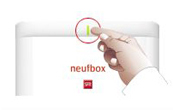
Saya membuat kata laluan membuka kunci
- Pergi ke bahagian Pengenalpastian kata laluan.
- Masukkan admin log masuk dan kunci WPA kotak anda (didaftarkan pada label di belakang kotak).
- Klik pada butang Teruskan Bahagian pengenalan kata laluan.
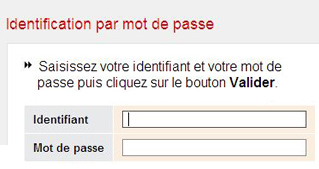
Petua & petua
Dan jika anda melawat komuniti SFR.
Adakah kamu tahu ? Komuniti SFR adalah banyak maklumat. Ahli ruang bantuan bersama ini berkongsi semua petua dan cara mereka untuk membolehkan anda mengkonfigurasi kotak anda dengan baik. Dan Untuk berunding dengan jawapan, tiada pendaftaran diperlukan. Kecuali anda juga ingin berkongsi pengetahuan anda atau mengemukakan soalan.


Cari bahagian “Pemasangan dan Konfigurasi” komuniti SFR



